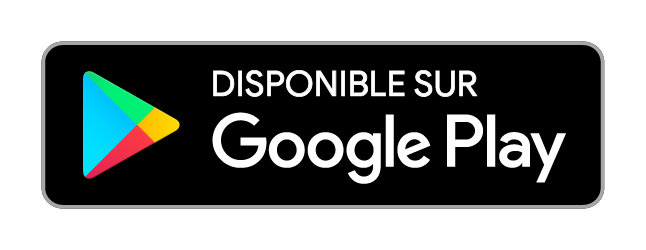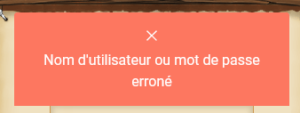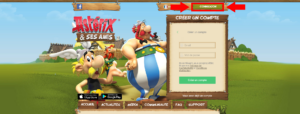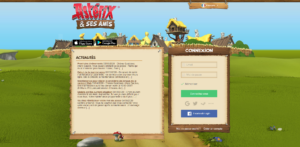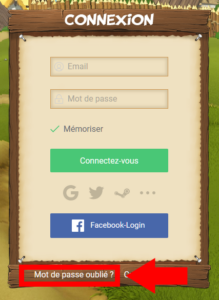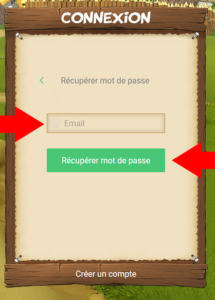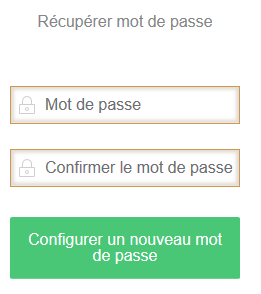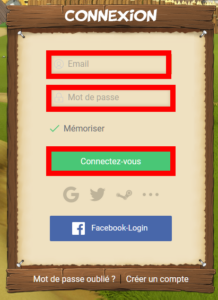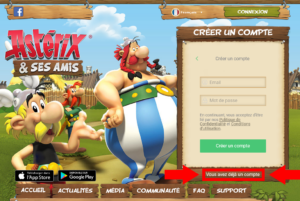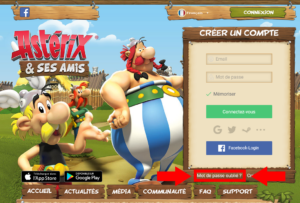Comme annoncé, vous ne pourrez plus vous connecter avec votre ancien mot de passe après la maintenance. Un message d’erreur s’affichera : « Nom d’utilisateur ou mot de passe erroné ». Ne paniquez pas ! Tout ce que vous devez faire est de réinitialiser votre mot de passe.
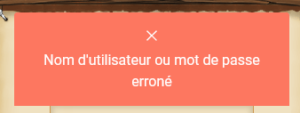
Nom d’utilisateur ou mot de passe erronĂ©
1. Cliquez sur le bouton vert « CONNEXION » sur la page principale (www.asterix-friends.com) pour atteindre la page de connexion (www.asterix-friends.com/fr/login) :
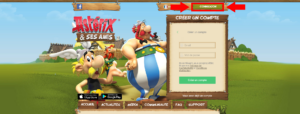
Le bouton menant Ă la page de connexion
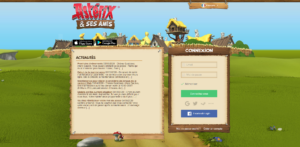
La page de connexion
2. Cliquez sur « Mot de passe oublié ? »
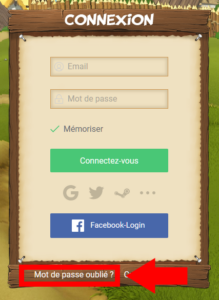
3. Entrez votre adresse e-mail et cliquez sur « Récupérer mot de passe »
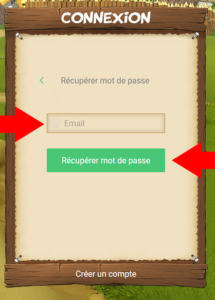
4. Consultez votre boîte e-mail et dans l’e-mail de récupération du mot de passe, cliquez sur « Récupérer mot de passe »
Veuillez vous assurer de vérifier également le dossier de spam de votre fournisseur de messagerie. Si vous utilisez un programme de messagerie comme Outlook ou Thunderbird, selon vos paramètres, il se pourrait qu’il ne récupère pas les messages du dossier de spam. Dans ce cas, veuillez également consulter le dossier de spam de votre boîte de réception e-mail dans votre navigateur sur le site Web de votre fournisseur de messagerie.

Ce bouton, dans l’e-mail reçu, ouvre la page dans votre navigateur afin de dĂ©finir votre nouveau mot de passe.
5. Entrez votre nouveau mot de passe et cliquez sur « Configurer un nouveau mot de passe ».
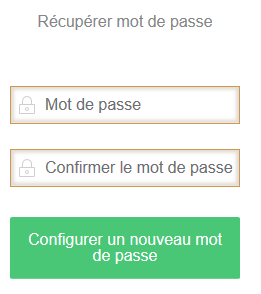
Entrez votre nouveau mot de passe dans le champ « Mot de passe » et « Confirmer le mot de passe »
6. Revenez sur la page de connexion (www.asterix-friends.com/fr/login) et connectez-vous avec votre adresse e-mail et votre nouveau mot de passe.
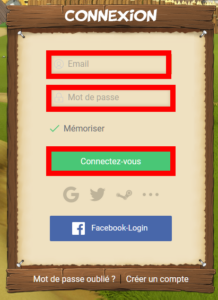
Se connecter avec votre adresse e-mail et le nouveau mot de passe.
Veuillez noter : il y a une méthode alternative pour se connecter. Sur la page principale dans la boîte « Créer un compte », vous pouvez passer de la boîte de création de compte à celle de la connexion en cliquant sur « Vous avez déjà un compte ».
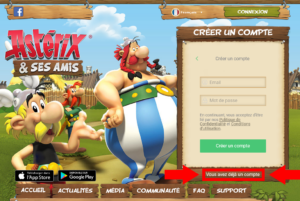
Passer Ă la connexion sur la page principale
A présent, la boîte ressemble à la boîte de connexion sur la page de connexion séparée. Cependant, veuillez noter que la boîte affichera toujours « Créer un compte » dans le bord supérieur. Après cela, veuillez continuer à l’étape 2 ci-dessus.
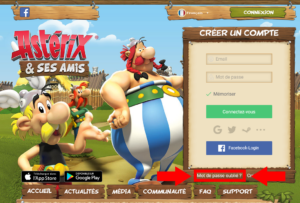
La boîte est passée à celle de connexion et le bouton « Mot de passe oublié » apparaît.